Android Studio 和 gradle 修改缓存文件夹路径
Android Studio的缓存文件
主要有四个文件夹,分别是
.android 这个文件夹是Android SDK生成的AVD(Android Virtual Device Manager)即模拟器存放路径
.AndroidStudio 配置、插件缓存文件夹、最近打开的项目
.gradle 这其中存储的是本地的gradle全局配置文件 ,但是在每次更新gradle后,这个文件都会增大(可以配置离线gradle)
.m2 maven仓库下载的库文件保存在这里,你使用的所有的maven仓库都会先缓存到这里然后再添加到你的项目中进行使用;如果你用的插件越多这个文件夹将会持续增大
这三个文件默认都是在C盘的,如何把它们移动到指定的路径呢??
如何配置
.android文件夹的修改
1、这个文件夹是由Android SDK配置模拟器生成的,也是最占空间的一个。
首先,需要添加一个系统的环境变量ANDROID_SDK_HOME,如下图:
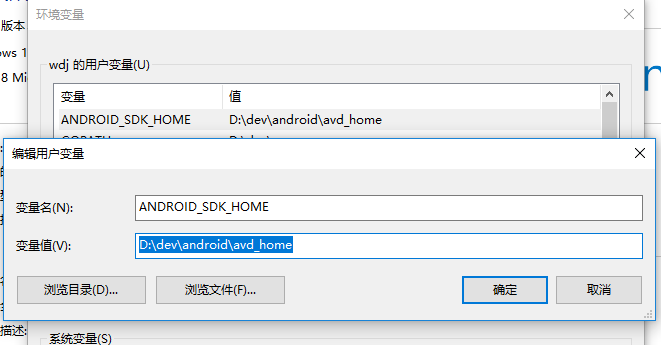
变量名其实有些误导人,这个如果定义成 AVD_HOME 可能还好一些,其实应该是模拟器的默认路径。
2、添加好环境变量后到新的路径下修改下相应的.ini文件内的路径信息,然后重启系统生效。
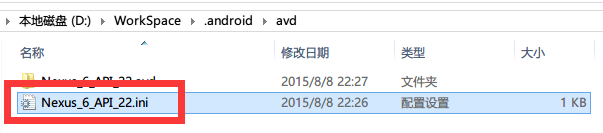
.AndroidStudio文件夹的修改
这个文件夹的配置有些不太一样,只能从默认的安装文件中去配置。首先进入你的 AndroidStudio 安装目录中的 Bin 文件夹。
\Android\AndroidStudio\bin 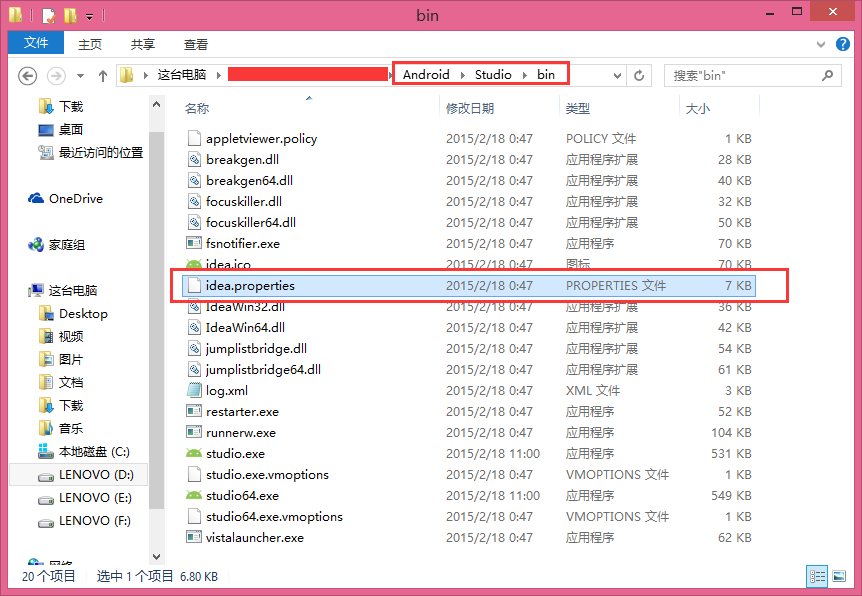
进入文件:idea.properties ,而后修改如下:
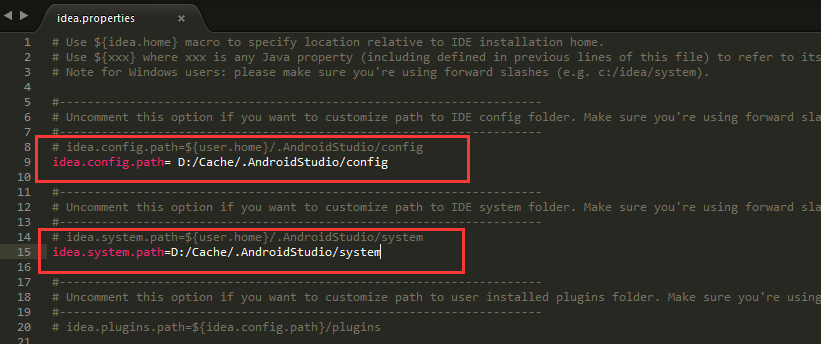
这里是我的修改方式,当然你可以设置到你需要的地方,修改好后如果不想 AndroidStudio 重新更新下载,那么直接把文件夹从原来的地方剪切到你设置的地方去吧。
测试发现,虽然正确修改idea.properties文件,并且移动文件夹到新路径,但是在C盘还是会出现.AndroidStudio文件夹,但是Android Studio使用的却是新路径的文件夹。我使用的是AndroidStudio2.1.2
.gradle文件夹的修改
这个文件夹直接进入 AndroidStudio > File > Settings
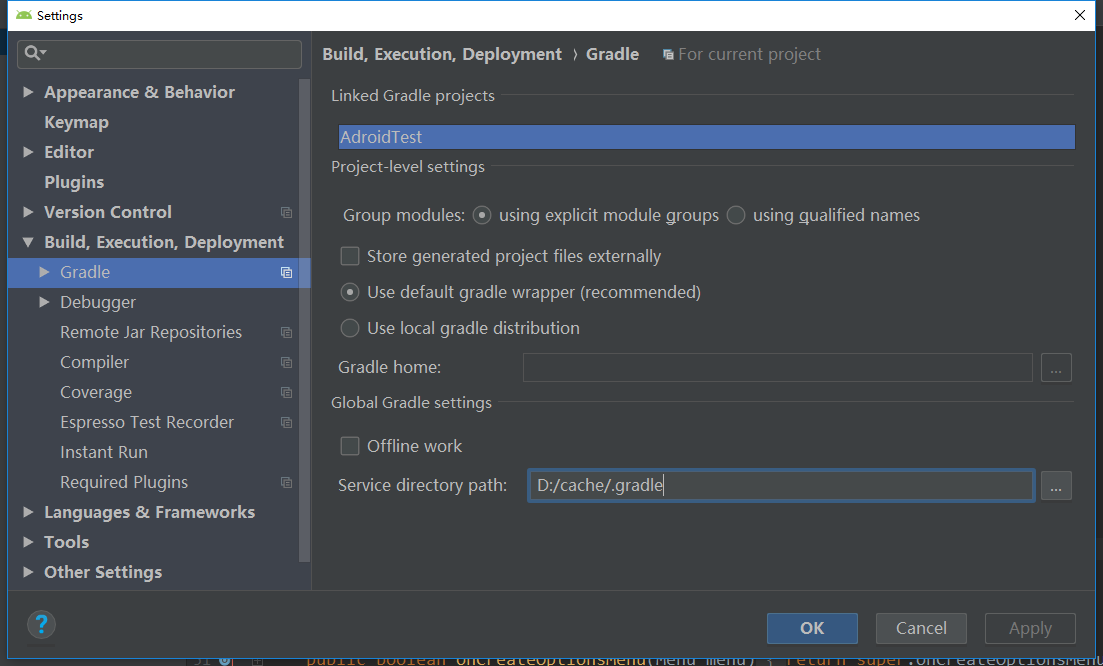
.m2文件夹的修改
1、这个的配置也相对简单,同样在设置中进行更改:
MAVEN_REPOSITORY
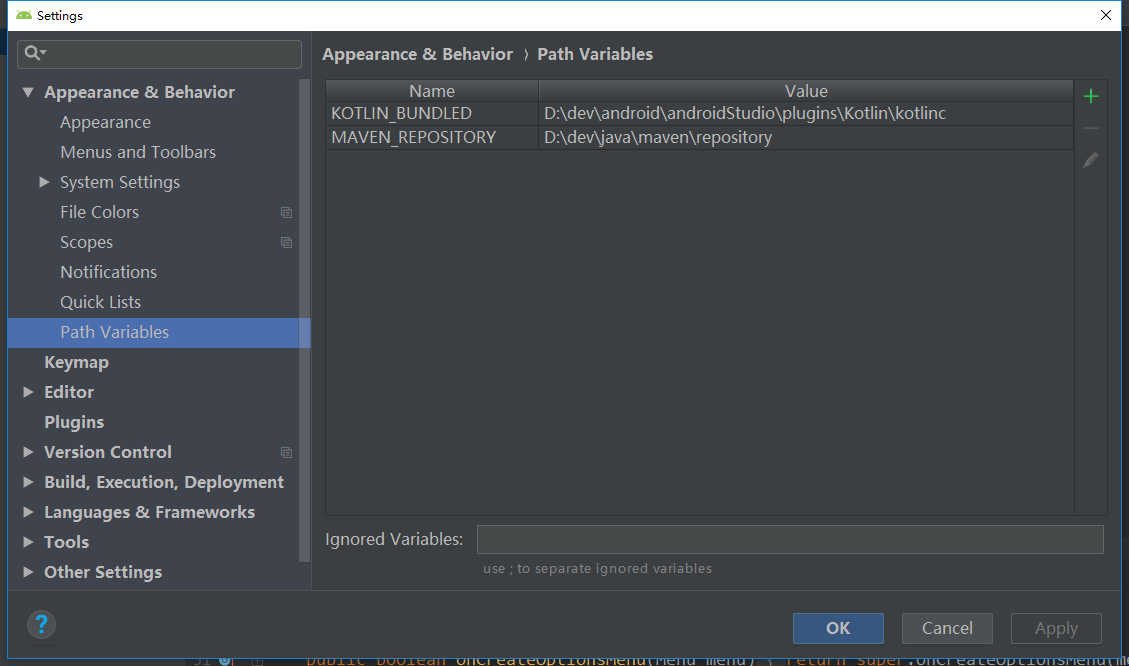
2、修改好后如果不想 AndroidStudio 重新更新下载,那么直接把.m2文件夹从原来的地方剪切到你设置的地方。



 浙公网安备 33010602011771号
浙公网安备 33010602011771号